安装软件
安装 node.js 下载地址
安装PicGO客户端 下载地址
在Picgo里面安装Gitee扩展插件
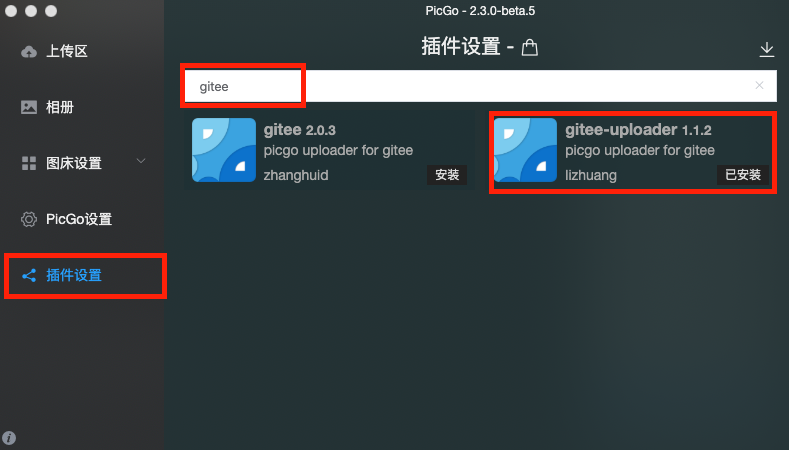
安装完成后重启应用在图床设置会显示gitee

注册Gitee账号并创建图床仓库,获取Token
自行注册账号,创建仓库,仓库记得初始化。 Gitee官网
1个人图片下拉栏 -> 设置 -> 私人令牌在设置中创建私人令牌(Token)自行保存好,它只会在创建的时候显示一次,之后就不再显示,只能重新生成或者创建
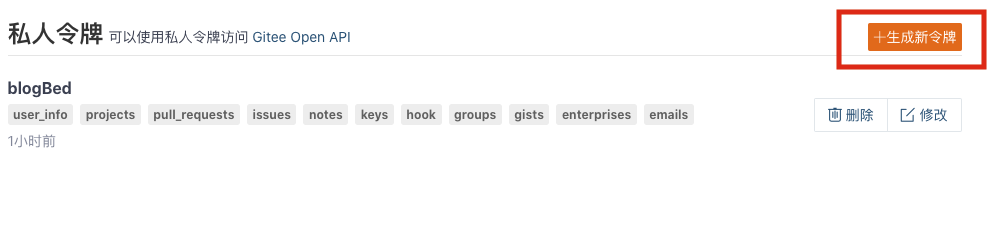
配置Picgo上的Gitee
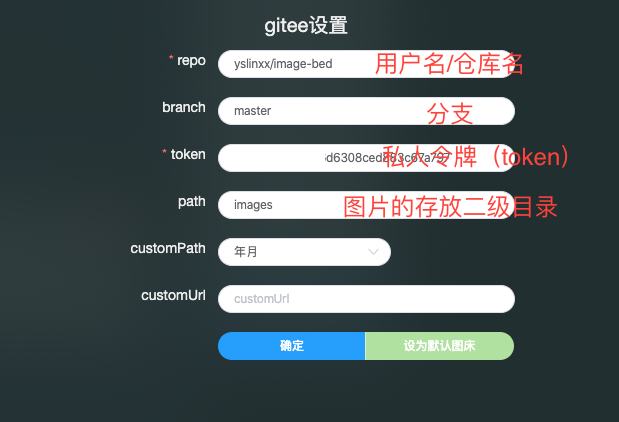
至此Picgo搭配Gitee的图床就搭建完了
刚快尝试上传图片吧。
使用Typora的Picgo插件
下载 Typora 下载地址
配置Picgo
进入Typora设置
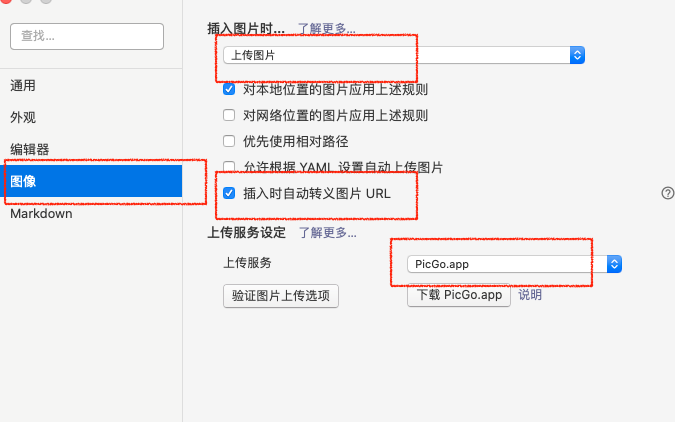
该设置完成之后,直接将图片复制进Typora 的编辑区即可完成图片的上传,并且文章使用的图片Url就是图床相应的Url。